A atualização antecipada do macOS Sequoia 15.1 está programada para ser lançada em breve. Atualmente, estamos testando a versão beta e descobrimos vários novos recursos que aprimoram a experiência do usuário. Esta atualização inclui os recursos muito discutidos do Apple Intelligence (AI), juntamente com melhorias nas funcionalidades existentes. Aqui, vamos nos concentrar nos recursos significativos do macOS 15.1 que você provavelmente utilizará todos os dias.

1. Modo de baixo consumo na barra de menus
O Modo de Baixo Consumo disponível em iPhones é incrivelmente útil, estendendo a vida útil da bateria ao desabilitar vários serviços em segundo plano. Esse recurso foi introduzido para MacBooks no macOS 12 Monterey, mas antes estava escondido nas configurações do sistema.
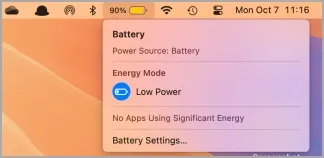
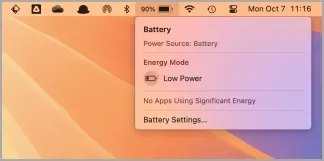
Com o macOS Sequoia 15.1, o Modo de Baixo Consumo agora é facilmente acessível por meio do ícone de status da bateria na barra de menu. O ícone mudará para laranja quando ativado, fornecendo uma indicação visual clara. Esse recurso agora é acessível com apenas dois cliques.
2. Transfira arquivos usando arrastar e soltar via iPhone Mirror
Seu MacBook pode facilmente espelhar a tela do seu iPhone com alguns passos simples. Essa integração funciona perfeitamente dentro do ecossistema da Apple. Em breve, um recurso interessante permitirá que você arraste e solte arquivos entre seu Mac e iPhone enquanto usa a funcionalidade iPhone Mirror.
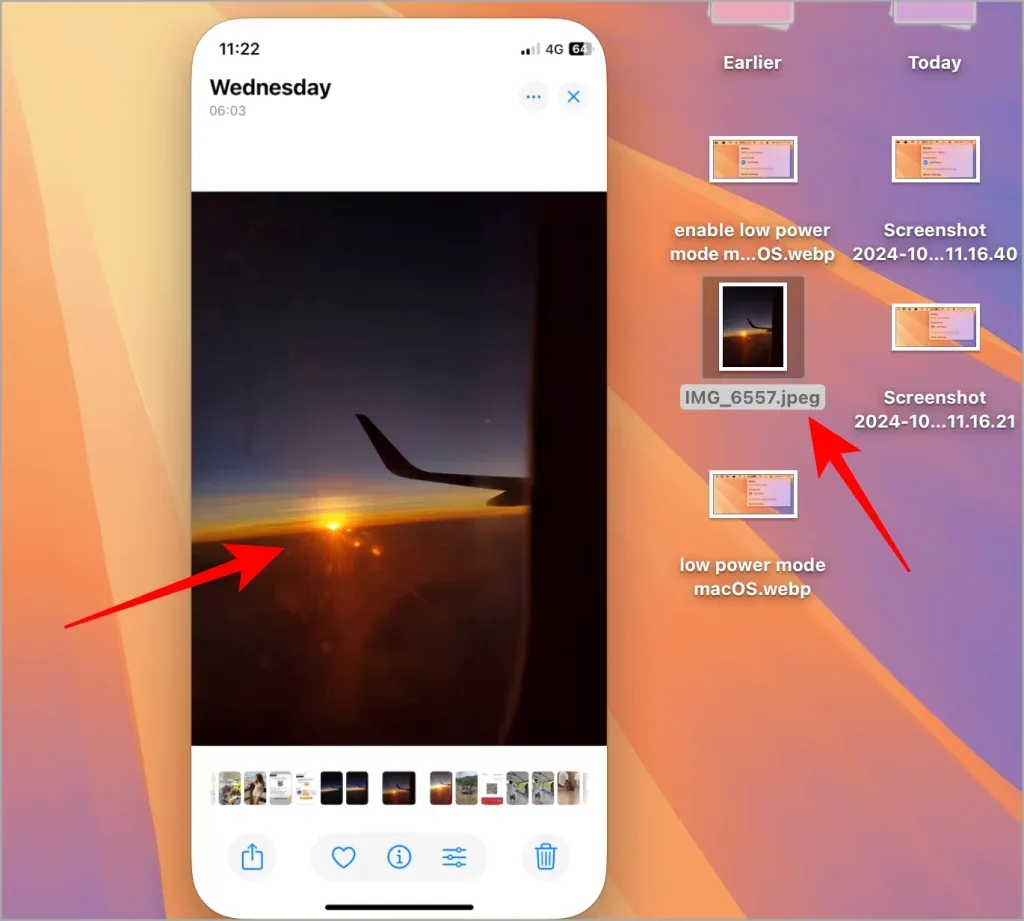
Para usar o recurso, abra o aplicativo Arquivos no seu iPhone e navegue até a pasta desejada no seu Mac. Basta clicar, selecionar e arrastar para transferir arquivos perfeitamente. Essa funcionalidade também funciona enquanto o iPhone está bloqueado e carregando, o que significa que não há necessidade de interagir com ele. Ele suporta vários tipos de arquivo em todos os aplicativos, incluindo Galeria, Arquivos e aplicativos de terceiros.
3. Ferramentas de escrita (IA)
Ao selecionar qualquer texto na tela do seu macOS, você pode ativar o recurso Writing Tools, com tecnologia Apple Intelligence. Essa funcionalidade pode reescrever e revisar seu texto, oferecendo sugestões que você pode aplicar facilmente com um clique. Os usuários podem escolher aceitar todas as edições recomendadas de uma vez ou implementá-las individualmente.
O motivo pelo qual é chamado de Writing Tools (com um ‘s’) é que você também pode ajustar o estilo de escrita. Três opções de tom – Friendly, Concise e Professional – estão disponíveis para diversas necessidades de conteúdo.
4. Digite para Siri – Digite em qualquer lugar da tela
Ative o recurso Digitar para Siri pressionando a tecla CMD (Command) duas vezes, o que apresentará uma caixa de texto móvel na sua tela. Você pode então digitar seus comandos e consultas, e a Siri responderá de acordo.
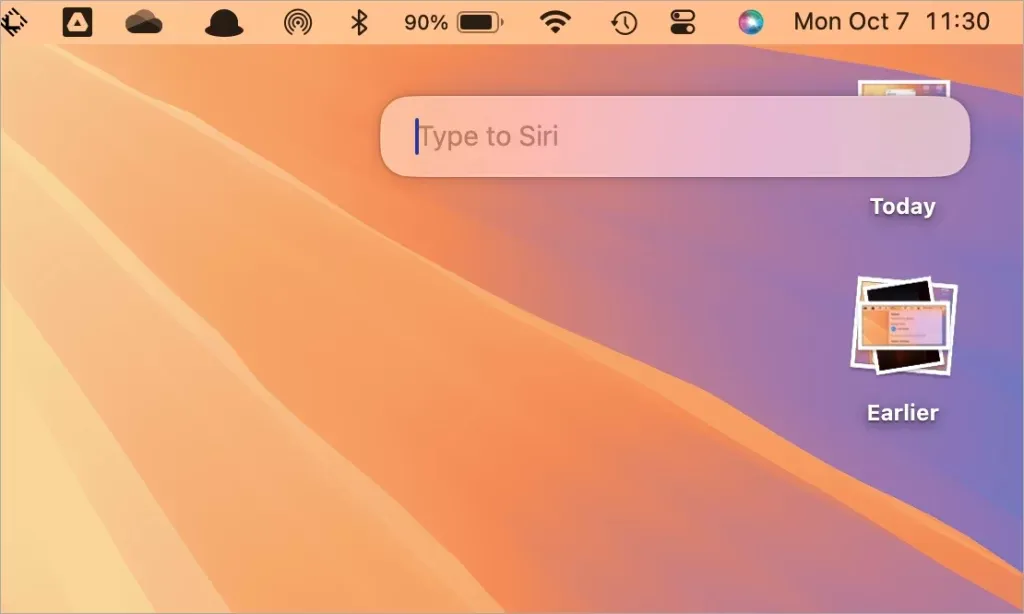
A interface Siri exibirá prompts sugeridos com base em suas interações anteriores, semelhantes aos recursos de sugestão do Google Search. Você pode continuar conversas com Siri por meio da opção Digitar para Siri, que aprimora a compreensão contextual. Além disso, melhorias no processamento de linguagem natural foram implementadas.
Conforme demonstrado durante o evento da Apple, a Siri agora pode responder perguntas relacionadas aos produtos e serviços da Apple, fornecendo tutoriais e guias de instruções para usuários que precisam de assistência.
5. Limpeza de fotos
A ferramenta Clean Up introduzida para iPhones também estará disponível em MacBooks com a atualização do macOS Sequoia 15.1.
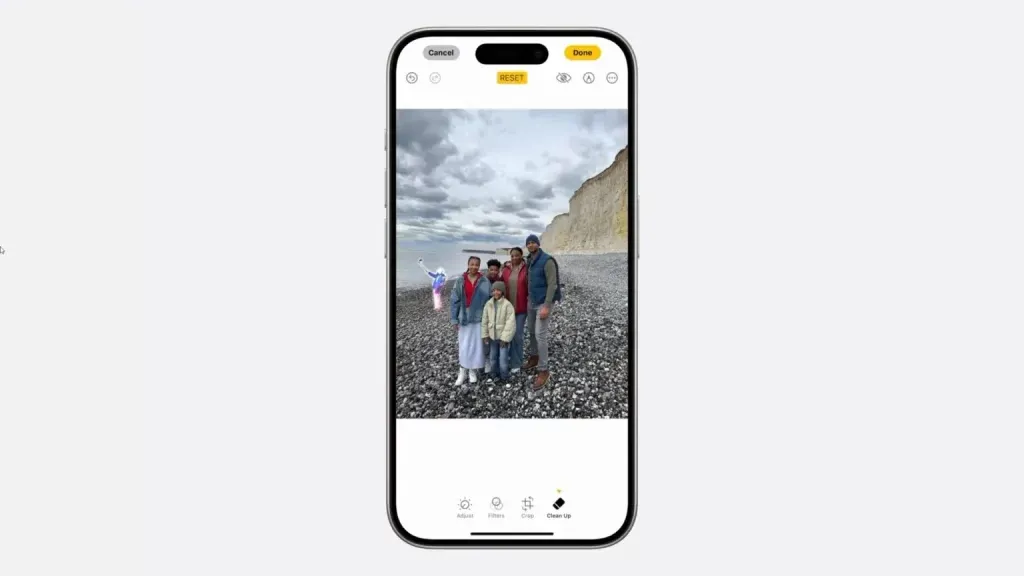
Esse recurso permite que você remova objetos ou pessoas indesejadas das imagens, permitindo que você limpe suas fotos sem esforço, seja removendo distrações do fundo ou simplesmente organizando a cena.
6. Respostas inteligentes
Smart Replies, um recurso alimentado por IA, está sendo adicionado aos aplicativos Mail e Messages com a atualização do Sequoia 15.1. Esta ferramenta gera respostas rápidas contextualmente apropriadas, permitindo que os usuários selecionem e modifiquem respostas pré-rascunhadas conforme necessário.
Além disso, o aplicativo Mail agora incorpora um recurso Resumos, que fornece visões gerais concisas de e-mails longos, como boletins informativos, em segundos, destacando pontos-chave para compreensão rápida.
E aí está!
7 recursos de inteligência da Apple que todos precisam usar
Deixe um comentário